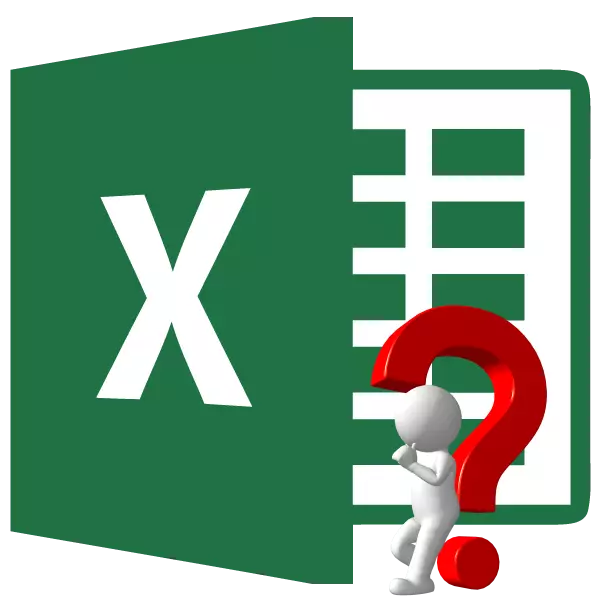
எக்செல் வேலை செய்யும் போது, பயனர்கள் சில நேரங்களில் ஒரு குறிப்பிட்ட உறுப்பு பட்டியலில் இருந்து தேர்வு செய்ய ஒரு பணியை சந்திப்பதோடு குறிப்பிட்ட மதிப்பை ஒதுக்குவதற்கு அதன் குறியீட்டை அடிப்படையாகக் கொண்டது. இந்த பணியுடன், செயல்பாடு "சாய்ஸ்" உடன் செயல்படும். இந்த ஆபரேட்டருடன் எவ்வாறு வேலை செய்வது என்பது விரிவாக கற்றுக்கொள்ளலாம், மேலும் எந்த பிரச்சனையும் சமாளிக்க முடியும்.
தேர்வு ஆபரேட்டர் பயன்படுத்தி
செயல்பாடு தேர்வு செயல்பாடுகளை "இணைப்புகள் மற்றும் வரிசைகள்" வகையை குறிக்கிறது. அதன் நோக்கம் குறிப்பிட்ட கலத்திற்கு ஒரு குறிப்பிட்ட மதிப்பை அகற்றுவதாகும், இது குறியீட்டு எண்ணை தாள் மீது மற்றொரு உறுப்புக்கு ஒத்துள்ளது. இந்த ஆபரேட்டரின் தொடரியல் பின்வருமாறு:= தேர்வு (number_intex; மதிப்பு 1; மதிப்பு 2; ...)
குறியீட்டு எண் வாதம் ஒரு இணைப்புக்கு ஒரு இணைப்பைக் கொண்டுள்ளது, அங்கு ஒரு குறிப்பிட்ட குழு அறிக்கைகள் ஒரு குறிப்பிட்ட மதிப்பை ஒதுக்கப்படும் உறுப்புகளின் வரிசை எண். இந்த வரிசை எண் 1 முதல் 254 வரை வேறுபடலாம். இந்த எண்ணை விட குறியீட்டைப் பதிவு செய்தால், ஆபரேட்டர் செல் ஒரு பிழையை காண்பிக்கும். இந்த வாதமாக நீங்கள் ஒரு பகுதியளவு மதிப்பை உள்ளிட்டால், இந்த எண்ணிக்கையில் அருகில் உள்ள முழு எண்ணாக மதிப்பு என செயல்பாடு அது உணரப்படும். "மதிப்பு" வாதம் இல்லாத "குறியீட்டு எண்ணை" நீங்கள் அமைத்தால், ஆபரேட்டர் செல் ஒரு பிழை திரும்பும்.
அடுத்த குழு "மதிப்பு" வாதங்கள். இது 254 உருப்படிகளின் எண்ணிக்கையை அடையலாம். இந்த வழக்கில், வாதம் "பொருள் 1" கட்டாயமாகும். இந்த குழு வாதங்கள் முந்தைய வாதம் குறியீட்டு அங்கீகரிக்கப்படும் மதிப்புகள் குறிக்கிறது. அதாவது, "3" என்பது வாதம் என "3" என்று இருந்தால், அது "மதிப்பு 3" வாதம் எனப்படும் மதிப்புடன் தொடர்புடையது.
பல்வேறு தரவுகளைப் பயன்படுத்தலாம்:
- குறிப்புகள்;
- எண்கள்;
- உரை;
- சூத்திரங்கள்;
- செயல்பாடுகளை, முதலியன
இப்போது இந்த ஆபரேட்டரின் பயன்பாட்டின் குறிப்பிட்ட எடுத்துக்காட்டுகளைப் பார்க்கலாம்.
உதாரணம் 1: தொடர்ச்சியான உறுப்பு அமைப்பு வரிசை
இந்த அம்சம் எளிமையான உதாரணத்தில் எப்படி செல்லுபடியாகும் என்பதைப் பார்ப்போம். அட்டவணையின் இரண்டாவது நெடுவரிசையில் தொடர்புடைய மாதத்தின் பெயரை குறிப்பிடுவதற்கு தேர்ந்தெடுக்கப்பட்ட செயல்பாட்டைப் பயன்படுத்தி இந்த வரிசை எண்களைப் பயன்படுத்தி இந்த வரிசை எண்களின் படி இது அவசியம்.
- நாம் நெடுவரிசை "மாதத்தின் பெயர்" முதல் வெற்று செல் முன்னிலைப்படுத்திறோம். ஃபார்முலா சரம் அருகே "செருக செயல்பாடு" ஐகானை கிளிக் செய்யவும்.
- செயல்பாடுகளை வழிகாட்டி இயங்கும். "இணைப்புகள் மற்றும் வரிசைகள்" வகைக்கு செல்க. பட்டியலில் இருந்து தேர்வு "தேர்வு" மற்றும் "சரி" பொத்தானை கிளிக் செய்யவும்.
- ஆபரேட்டர் வாதங்கள் சாளரம் இயங்குகிறது. குறியீட்டு எண் துறையில், எண்ணின் முதல் செல் எண்ணிக்கையின் முகவரியை நீங்கள் குறிப்பிட வேண்டும். இந்த செயல்முறை ஒருங்கிணைப்புகளால் கைமுறையாக இயக்கப்படும். ஆனால் நாம் வசதியாக செய்வோம். களத்தில் கர்சரை நிறுவவும், தாளில் உள்ள தொடர்புடைய கலங்களிலும் இடது சுட்டி பொத்தானைக் கிளிக் செய்யவும். நீங்கள் பார்க்க முடியும் என, ஒருங்கிணைப்பு தானாக வாதம் சாளர துறையில் காட்டப்படும்.
அதற்குப் பிறகு, புலன்களின் குழுவில் மாதங்களின் பெயரை கைமுறையாக ஓட்ட வேண்டும். மேலும், ஒவ்வொரு துறையில் ஒரு தனி மாதத்துடன் ஒத்திருக்க வேண்டும், அதாவது "மதிப்பு 1" புலம், "ஜனவரி" துறையில் "D." - "பிப்ரவரி", முதலியன பதிவு செய்யப்பட்டுள்ளது.
குறிப்பிட்ட பணியை நிறைவேற்றிய பிறகு, சாளரத்தின் கீழே உள்ள "சரி" பொத்தானை சொடுக்கவும்.
- நீங்கள் பார்க்க முடியும் என, உடனடியாக நாம் முதல் நடவடிக்கையில் குறிப்பிட்டுள்ள செலவில், இதன் விளைவாக, "ஜனவரி" என்ற பெயரைக் காட்டியது, ஆண்டின் மாதத்தின் முதல் எண்ணிக்கையுடன் தொடர்புடையது.
- இப்போது, "மாதத்தின் பெயர்" நெடுவரிசையின் அனைத்து செல்களுக்கும் சூத்திரத்தை உள்ளிட வேண்டாம், அதை நகலெடுக்க வேண்டும். இதை செய்ய, நாம் சூத்திரத்தை கொண்ட செல் கீழ் கீழ் மூலையில் கர்சரை நிறுவுகிறோம். நிரப்புதல் மார்க்கர் தோன்றுகிறது. இடது சுட்டி பொத்தானை கிளிக் செய்து நிரலை முடிவடையும் நிரப்பு மார்க்கர் இழுக்கவும்.
- நீங்கள் பார்க்க முடியும் என, சூத்திரம் நாம் வேண்டும் வரம்பில் நகலெடுக்கப்பட்டது. இந்த வழக்கில், செல்கள் காட்டப்படும் மாதங்களின் அனைத்து பெயர்களும் இடதுபுறத்தில் உள்ள நெடுவரிசையிலிருந்து தங்கள் வரிசை எண்ணை ஒத்துள்ளனர்.
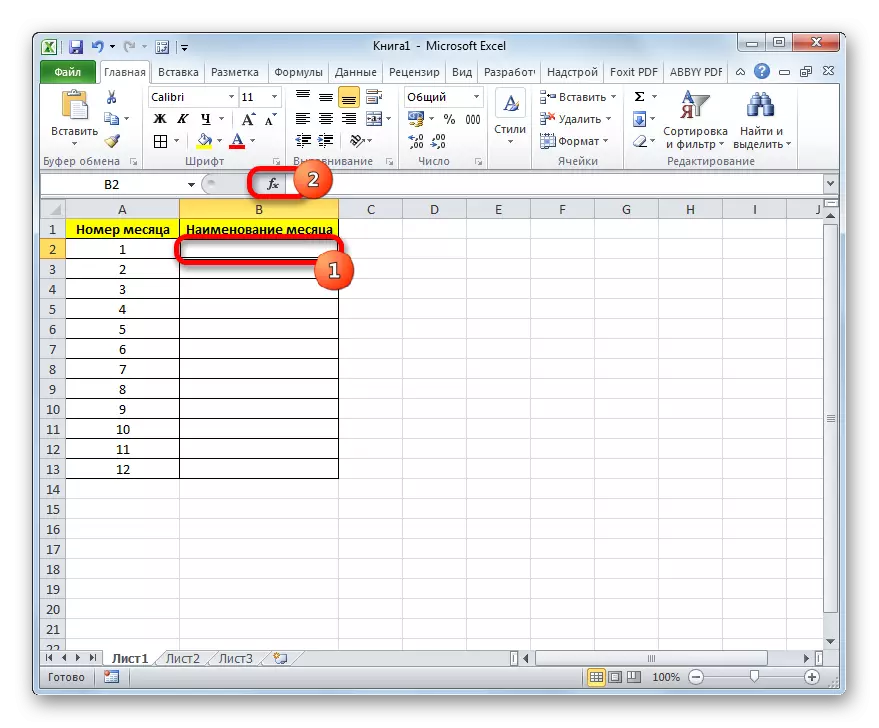
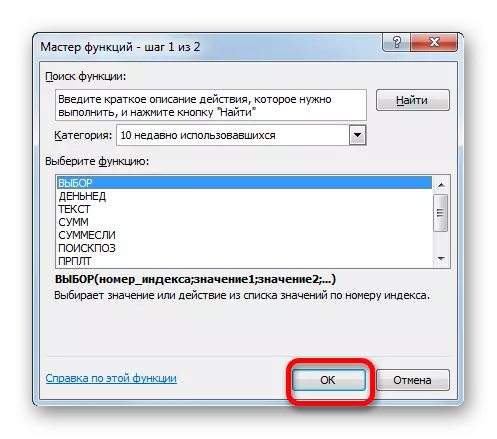
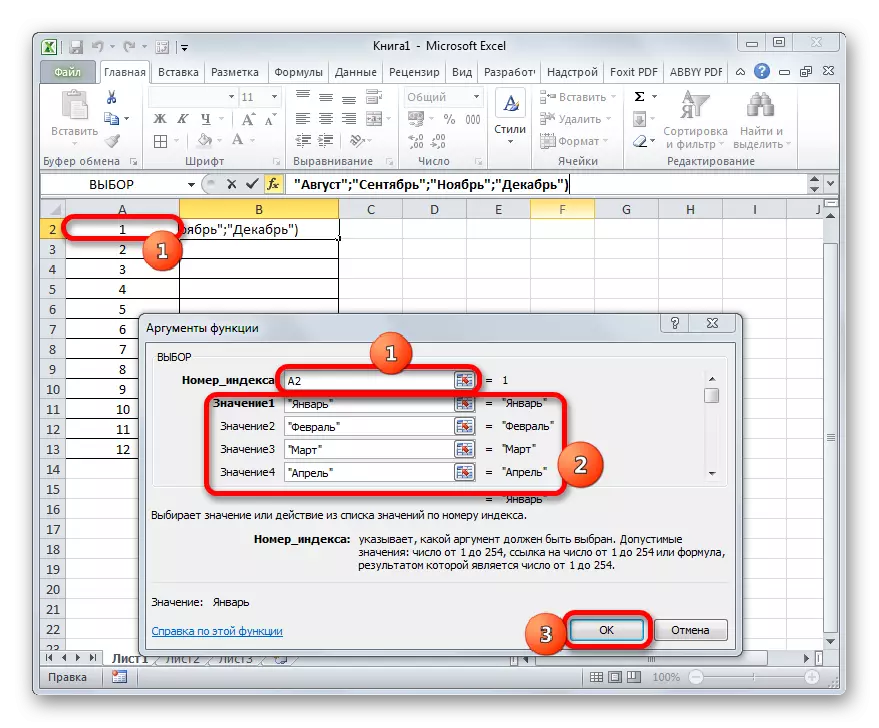
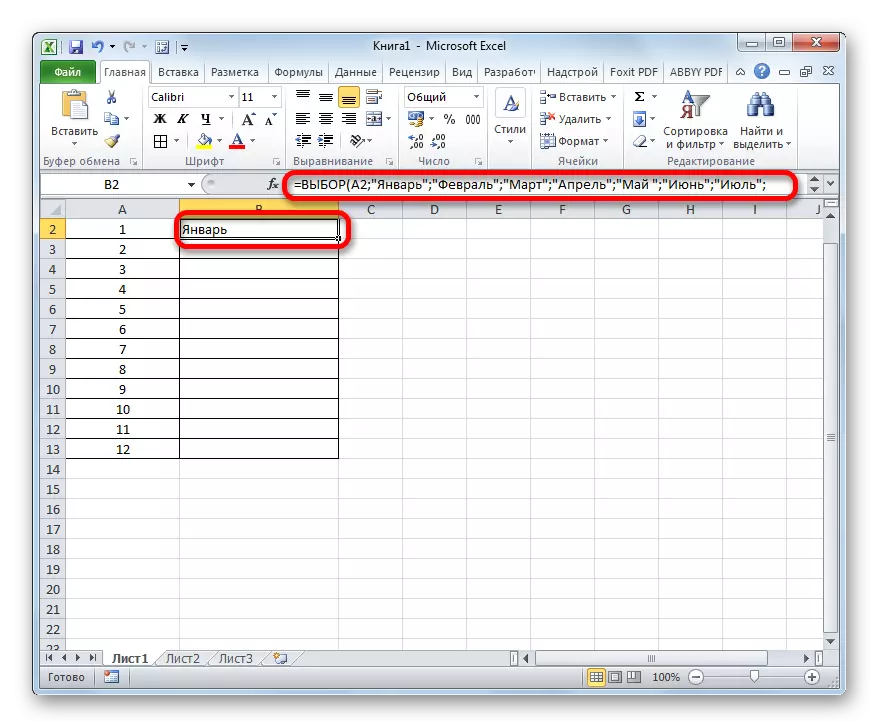
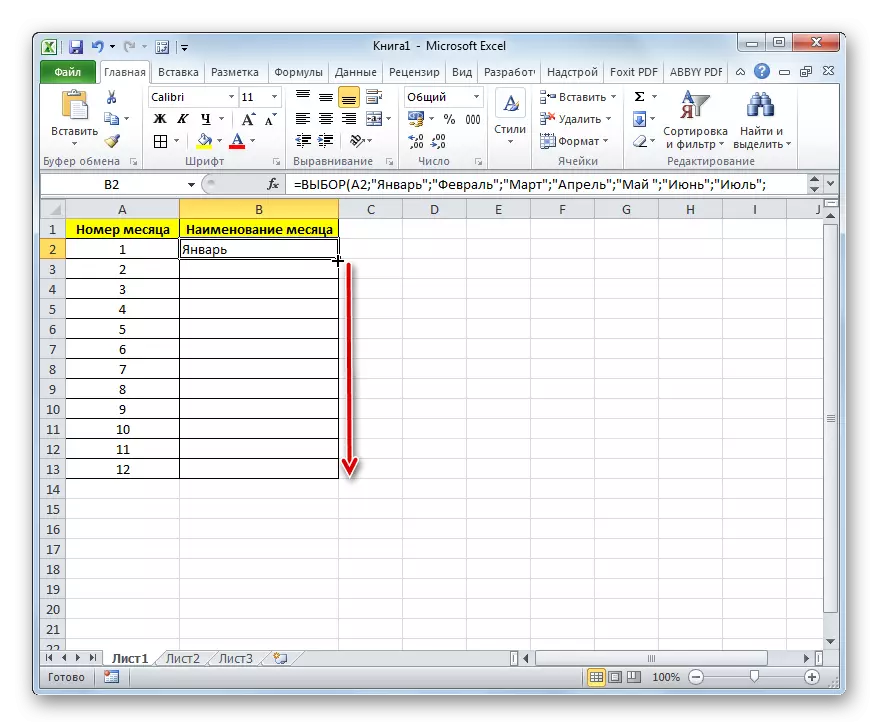
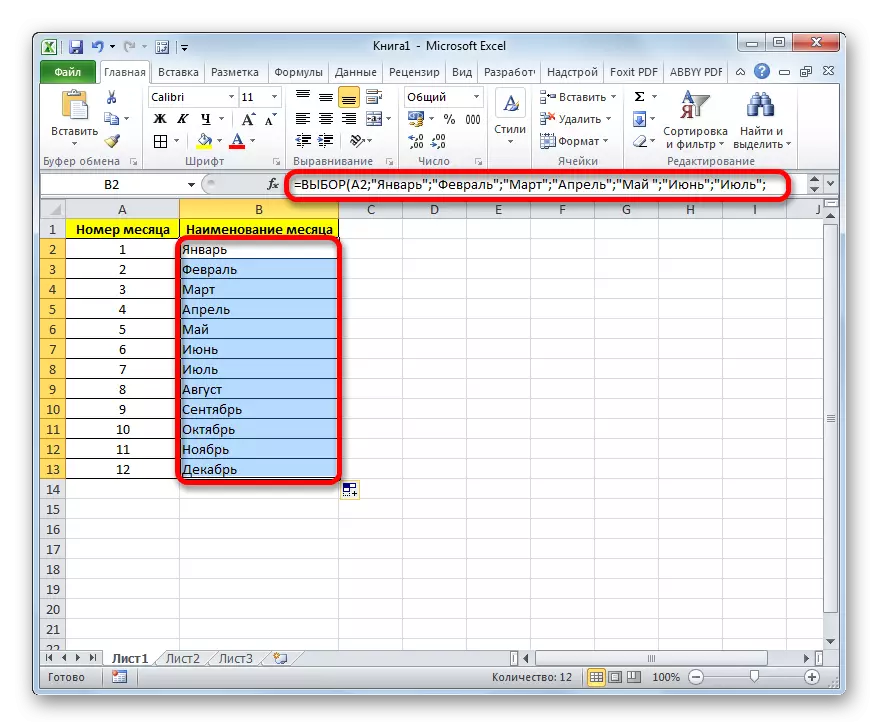
பாடம்: எக்செல் செயல்பாடுகளை மாஸ்டர்
உதாரணம் 2: தன்னிச்சையான கூறுகள் ஏற்பாடு
முந்தைய வழக்கில், குறியீட்டு எண்களின் அனைத்து மதிப்புகளும் வரிசையில் ஏற்பாடு செய்யப்பட்டபோது, நாங்கள் சூத்திரத்தை பயன்படுத்துகிறோம். ஆனால் குறிப்பிட்ட மதிப்புகள் கலக்கப்பட்டு மீண்டும் மீண்டும் இந்த ஆபரேட்டர் எவ்வாறு செயல்படுகிறது? பள்ளிக்கூடங்களின் செயல்திறன் கொண்ட மேஜையின் உதாரணத்தில் இதைப் பார்ப்போம். அட்டவணை முதல் பத்தியில், மாணவர் பெயர் இரண்டாவது மதிப்பீடு (1 முதல் 5 புள்ளிகள் இருந்து), மற்றும் மூன்றாவது நாம் இந்த மதிப்பீடு கொடுக்க தேர்வு ஒரு தேர்வு வேண்டும் ("மிகவும் மோசமாக", "கெட்ட", "திருப்திகரமான", "நல்ல", "சரியான").
- நாம் "விளக்கம்" நெடுவரிசையில் முதல் கலத்தை ஒதுக்கி, உரையாடல் ஏற்கெனவே சவாலாக இருப்பதுடன், மேலதிகமாக சவாலாக உள்ளது, ஆபரேட்டர் வாதங்களின் தேர்வு சாளரத்தின் தேர்வு.
"குறியீட்டு எண்" புலத்தில், "மதிப்பீட்டு" நெடுவரிசையின் முதல் கலத்திற்கு ஒரு இணைப்பை குறிப்பிடவும், இது ஒரு மதிப்பைக் கொண்டுள்ளது.
துறைகள் குழு "பொருள்" பின்வருமாறு நிரப்பு:
- "மதிப்பு 1" - "மிகவும் கெட்டது";
- "பொருள் 2" - "கெட்டது";
- "அர்த்தம் 3" - "திருப்திகரமானது";
- "மதிப்பு 4" - "நல்லது";
- "மதிப்பு 5" - "சிறந்தது."
மேலே உள்ள தரவுகளை அறிமுகப்படுத்திய பிறகு, "சரி" பொத்தானை சொடுக்கவும்.
- முதல் உறுப்புக்கான மதிப்பெண் மதிப்பு செல் காட்டப்படும்.
- மீதமுள்ள நெடுவரிசை உறுப்புகளுக்கு இதேபோன்ற செயல்முறையை உருவாக்குவதற்காக, பூர்த்தி மார்க்கரைப் பயன்படுத்தி அதன் செல்கள் உள்ள தரவை நகலெடுக்கவும் 1. நாம் பார்க்கும் போது, இந்த நேரத்தில் செயல்பாடு சரியாக வேலை செய்து வெளியீடு அனைத்து முடிவுகளையும் வெளியிடுகிறது குறிப்பிட்ட வழிமுறையுடன்.
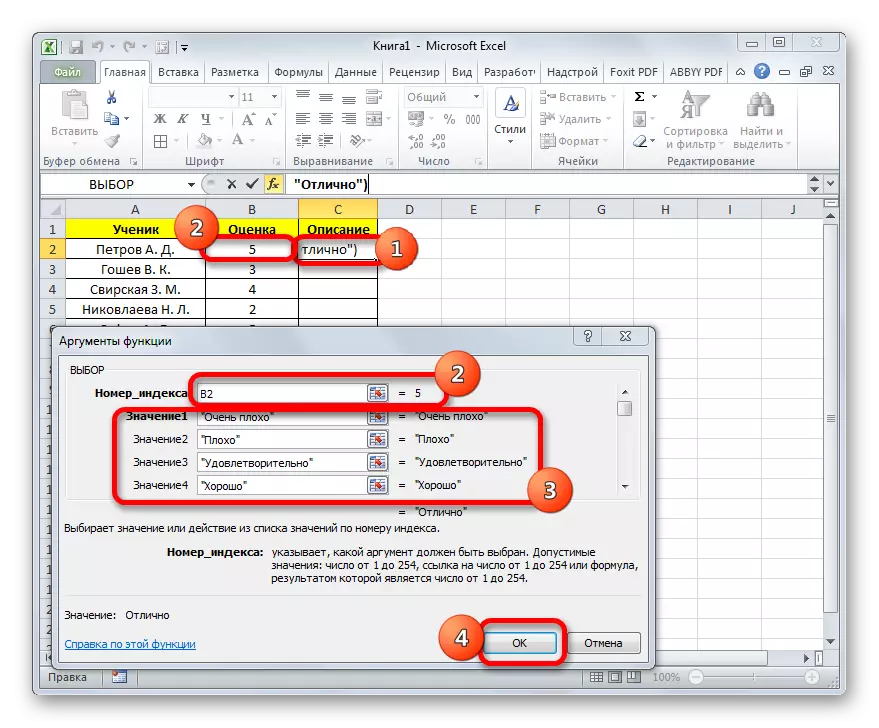
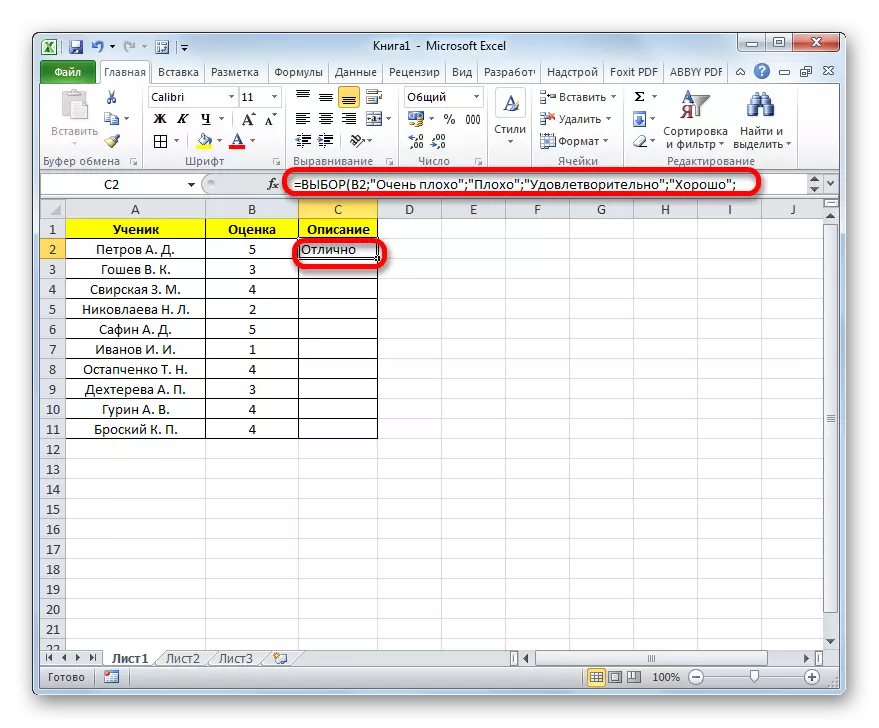
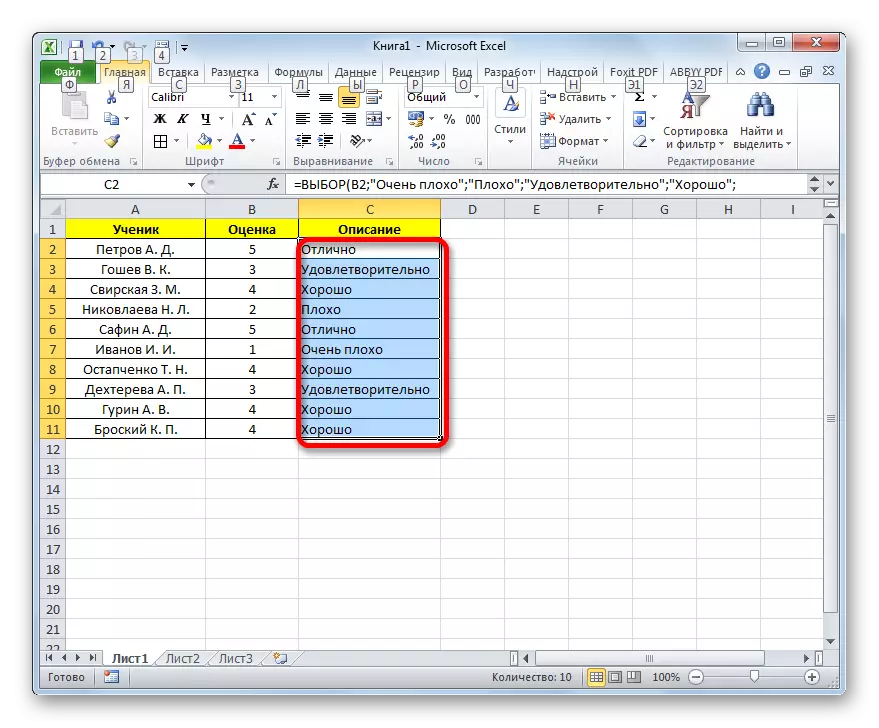
உதாரணம் 3: பிற ஆபரேட்டர்களுடன் இணைந்து பயன்படுத்தவும்
ஆனால் அதிக உற்பத்தி செயல்திறன் மற்ற செயல்பாடுகளை இணைந்து தேர்வு ஆபரேட்டர் பயன்படுத்த முடியும். ஆபரேட்டர்கள் மற்றும் தொகைகளின் பயன்பாட்டின் உதாரணத்தில் இது எவ்வாறு செய்யப்படுகிறது என்பதைப் பார்ப்போம்.
ஒரு தயாரிப்பு விற்பனை அட்டவணை உள்ளது. இது நான்கு நெடுவரிசைகளாக பிரிக்கப்பட்டுள்ளது, ஒவ்வொன்றும் ஒரு குறிப்பிட்ட வர்த்தக புள்ளியைக் குறிக்கிறது. வருவாய் ஒரு குறிப்பிட்ட தேதி வரிசையில் தனித்தனியாக குறிக்கப்படுகிறது. எங்கள் பணி அதை செய்ய வேண்டும் என்று ஒரு குறிப்பிட்ட செல் உள்ள கடையின் எண்ணிக்கை நுழைந்த பிறகு, குறிப்பிட்ட கடையின் அனைத்து நாட்களுக்கும் வருவாய் அளவு காட்டப்பட்டது. இதற்காக நாம் மாநில ஆபரேட்டர்களின் கலவையைப் பயன்படுத்துவோம்.
- இதன் விளைவாக வெளியீட்டில் உள்ள செல் தேர்ந்தெடுக்கவும். அதற்குப் பிறகு, "செருக செயல்பாடு" ஐகானை ஏற்கனவே அறிந்திருந்தது.
- செயல்பாடுகளை வழிகாட்டி சாளரம் செயல்படுத்தப்படுகிறது. இந்த நேரத்தில் நாம் "கணித" பிரிவில் செல்லுகிறோம். நாம் "தொகை" என்ற பெயரை கண்டுபிடித்து ஒதுக்குகிறோம். அதற்குப் பிறகு, "சரி" பொத்தானை சொடுக்கவும்.
- செயல்பாட்டு வாதங்களின் வாதங்களின் சாளரம் தொடங்கப்பட்டது. இந்த ஆபரேட்டர் தாள் செல்கள் உள்ள எண்களின் அளவு எண்ண பயன்படுத்தப்படுகிறது. அதன் தொடரியல் மிகவும் எளிமையானது மற்றும் புரிந்துகொள்ளக்கூடியது:
= தொகை (எண் 1; எண் 2; ...)
அதாவது, இந்த ஆபரேட்டரின் வாதங்கள் வழக்கமாக எண்கள் அல்லது, இன்னும் அடிக்கடி, கூடுதலாக, சுருக்கமாக தேவைப்படும் எண்களின் குறிப்புகள் குறிப்புகள் ஆகும். ஆனால் எங்கள் விஷயத்தில், ஒரு வாதம் வடிவத்தில், எண் மற்றும் இணைப்பு இல்லை, ஆனால் செயல்பாடு செயல்பாடு உள்ளடக்கம்.
"Number1" புலத்தில் கர்சரை நிறுவவும். பின்னர் ஒரு தலைகீழ் முக்கோண வடிவத்தில் சித்தரிக்கப்பட்ட ஐகானை கிளிக் செய்யவும். இந்த ஐகான் "செருக செயல்பாடு" பொத்தானை மற்றும் சூத்திரம் சரம் அமைந்துள்ள அதே கிடைமட்ட வரிசையில் உள்ளது, ஆனால் அவர்கள் இடது. புதிதாக பயன்படுத்தப்படும் அம்சங்களின் பட்டியல் கிடைக்கிறது. சூத்திரம் தேர்வு சமீபத்தில் முந்தைய முறைகளில் சமீபத்தில் பயன்படுத்தப்பட்டது என்பதால், இந்த பட்டியலில் இது கிடைக்கிறது. எனவே, வாதம் சாளரத்திற்கு செல்ல இந்த உருப்படியை கிளிக் செய்வது போதும். ஆனால் நீங்கள் இந்த பெயரின் பட்டியலில் இருக்க மாட்டீர்கள். இந்த வழக்கில், நீங்கள் "பிற செயல்பாடுகளை ..." நிலையில் கிளிக் செய்ய வேண்டும்.
- செயல்பாடுகளை வழிகாட்டி தொடங்கப்பட்டது, இதில் "இணைப்புகள் மற்றும் வரிசைகள்" பிரிவில் நாம் "தேர்வு" என்ற பெயரை கண்டுபிடித்து அதை ஒதுக்க வேண்டும். "சரி" பொத்தானை சொடுக்கவும்.
- ஆபரேட்டர் வாதங்கள் தேர்வு சாளரம் செயல்படுத்தப்படுகிறது. "குறியீட்டு எண்" துறையில், தாள் செல் இணைப்பைக் குறிப்பிடவும், இதில் நாங்கள் மொத்த வருவாயின் அடுத்த காட்சிக்கு வர்த்தக புள்ளியின் எண்ணிக்கையை உள்ளிடுகிறோம்.
"மதிப்பு 1" துறையில், நீங்கள் "1 ஷாப்பிங் புள்ளி" நெடுவரிசையின் ஒருங்கிணைப்புகளை உள்ளிட வேண்டும். இது மிகவும் எளிது. குறிப்பிட்ட துறையில் கர்சரை நிறுவவும். பின்னர், இடது சுட்டி பொத்தானை வைத்திருக்கும், நாம் "1 ஷாப்பிங் புள்ளி" நெடுவரிசையின் செல்கள் முழு அளவையும் ஒதுக்குகிறோம். முகவரி உடனடியாக வாதம் சாளரத்தில் தோன்றும்.
இதேபோல், "மதிப்பு 2" துறையில், "மதிப்பு 3" துறையில் "2 ஷாப்பிங் பாயிண்ட்" இன் ஒருங்கிணைப்புகளை சேர்க்கவும் - "3 வர்த்தக புள்ளி", மற்றும் "மதிப்பு" துறையில் - "4 வர்த்தக புள்ளி".
இந்த செயல்களைச் செய்தபின், "சரி" பொத்தானை அழுத்தவும்.
- ஆனால், நாம் பார்க்கும்போது, சூத்திரம் தவறான அர்த்தத்தை காட்டுகிறது. இது சரியான கலத்தின் வர்த்தக புள்ளியின் எண்ணிக்கையில் நாங்கள் இன்னும் நுழையவில்லை என்பது உண்மைதான்.
- இந்த நோக்கங்களுக்காக நோக்கம் கொண்ட கலத்தின் வர்த்தக புள்ளியின் எண்ணிக்கையை நாங்கள் உள்ளிடுகிறோம். பொருத்தமான நெடுவரிசையின் வருவாயின் அளவு உடனடியாக நிறுவப்பட்ட தாள் உறுப்புகளில் உடனடியாக காட்டப்படும்.
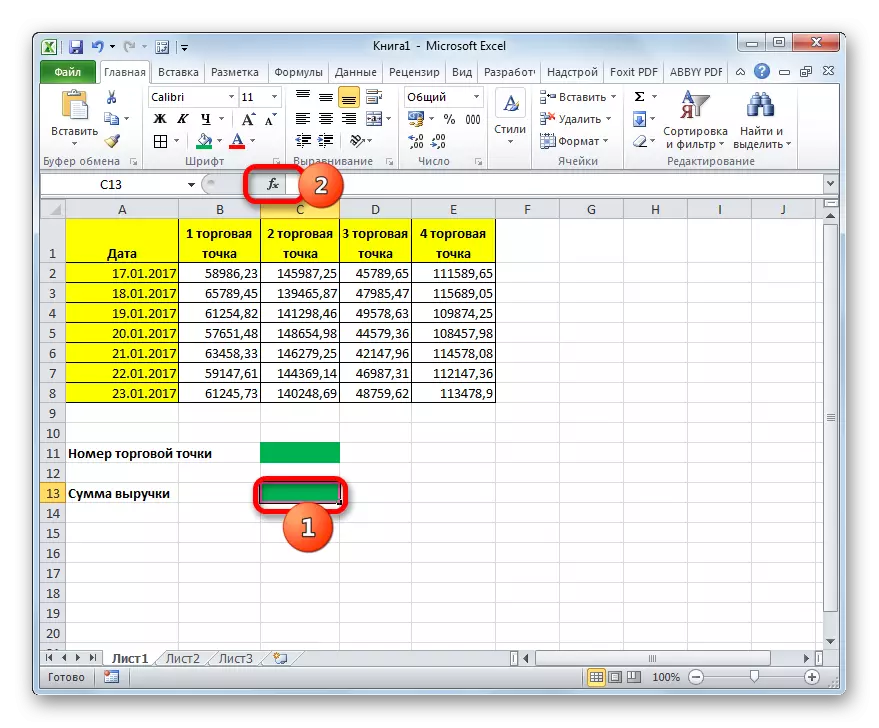
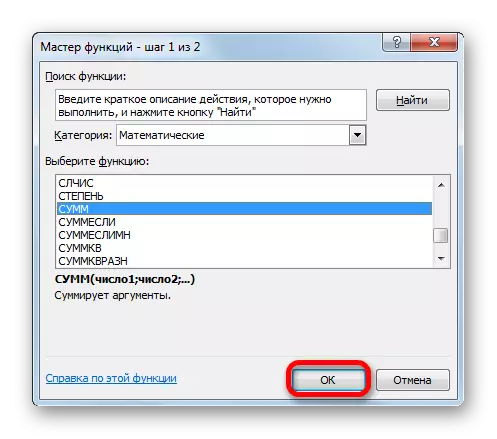
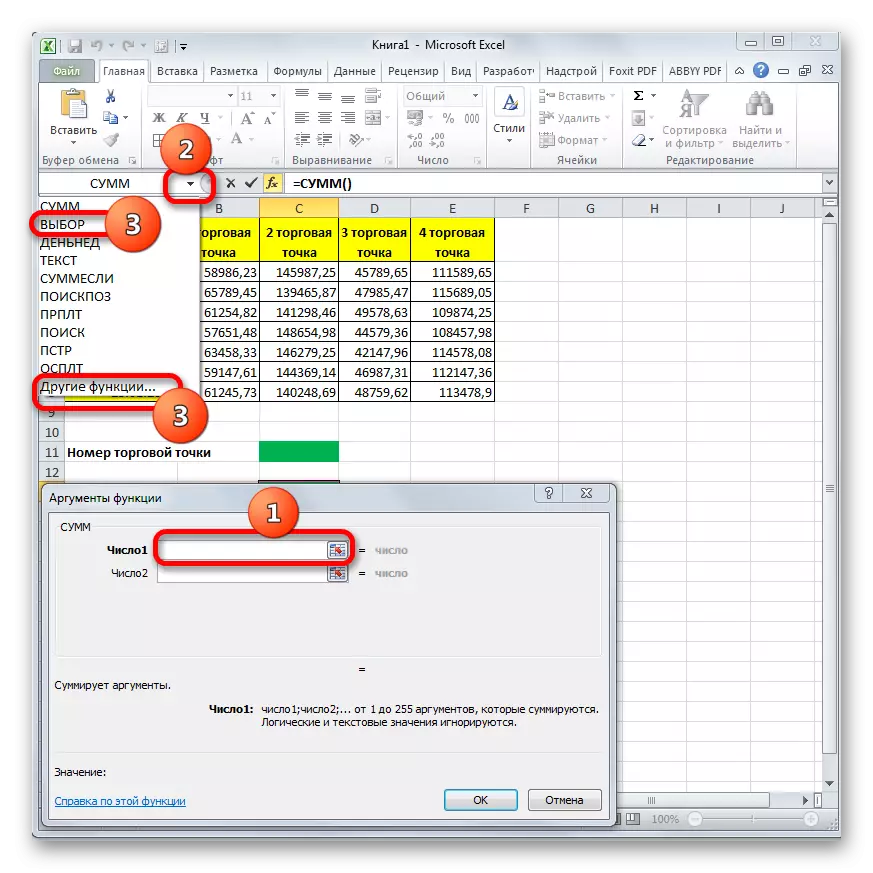
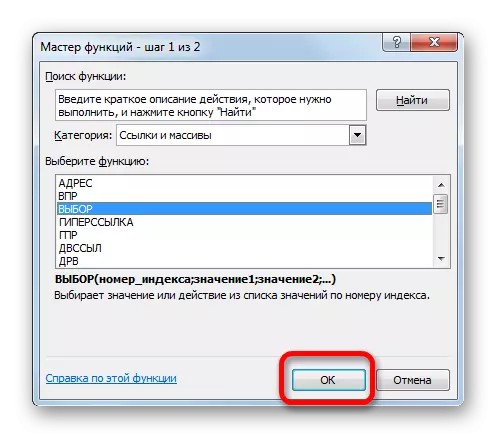
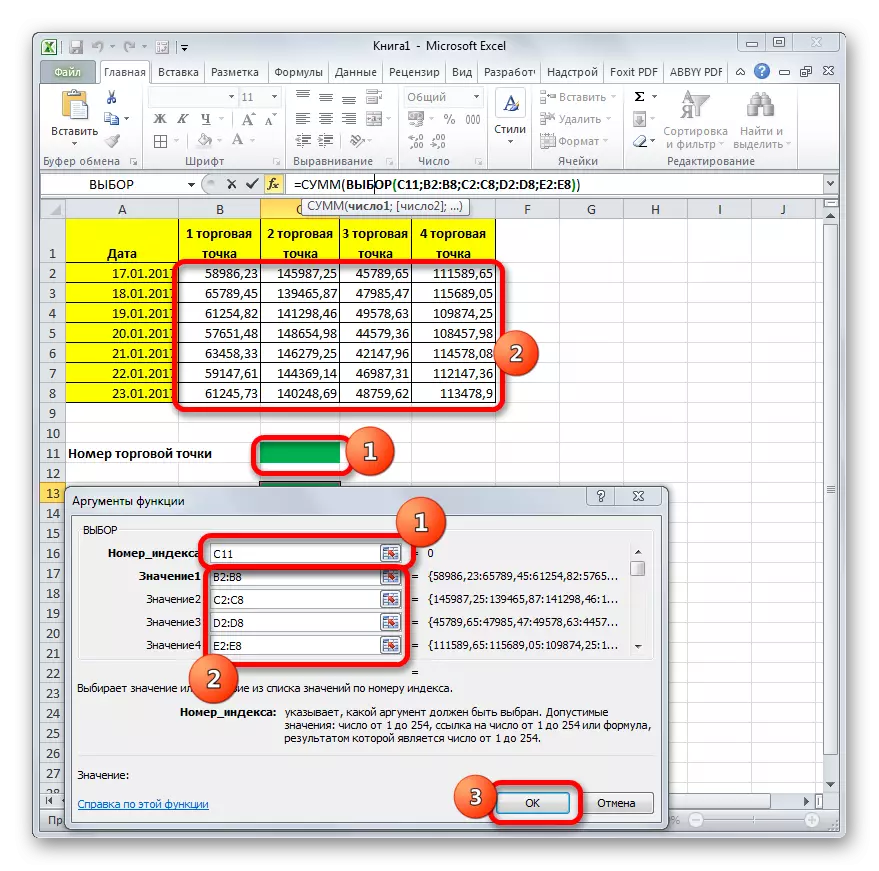
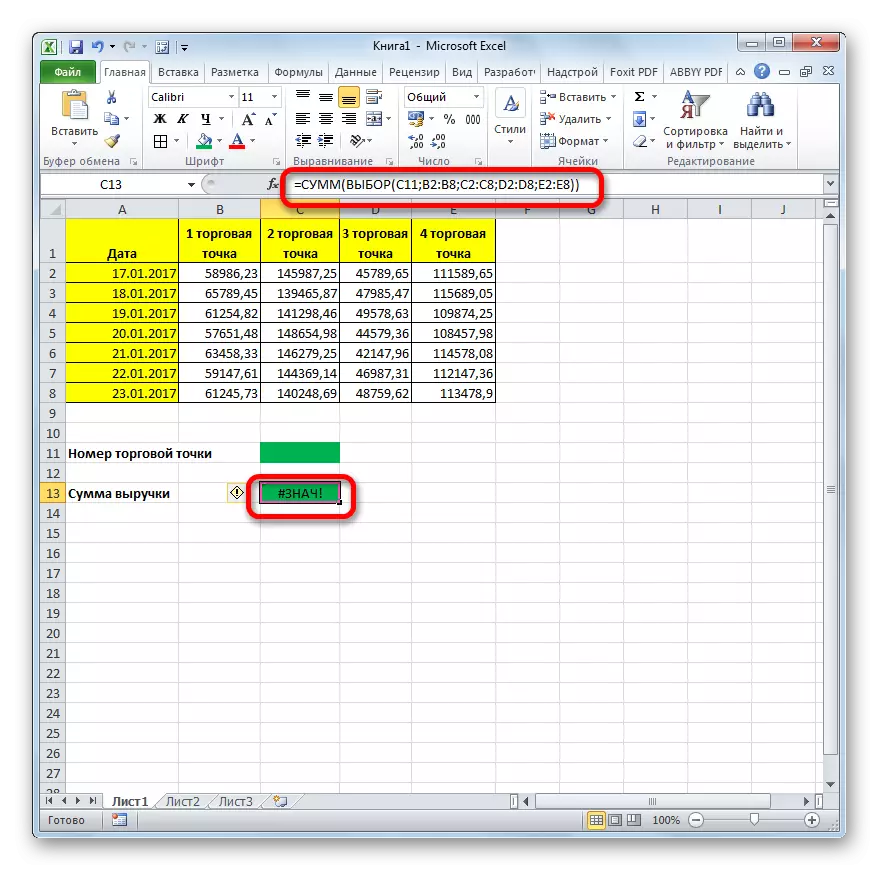
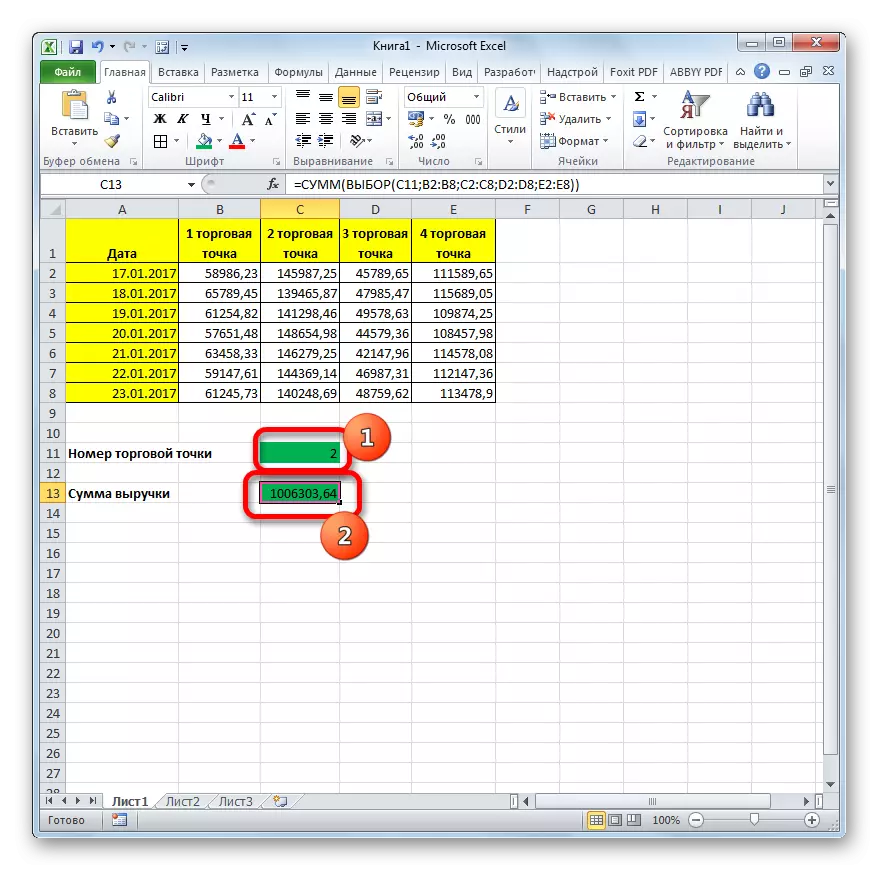
நீங்கள் 1 முதல் 4 வரை மட்டுமே எண்களை உள்ளிடலாம் என்று கருத்தில் கொள்வது முக்கியம். இது கடையின் எண்ணிக்கையை ஒத்திருக்கும். நீங்கள் வேறு எந்த எண்ணையும் உள்ளிட்டால், பின்னர் சூத்திரம் மீண்டும் ஒரு பிழை திரும்பும்.
பாடம்: எக்செல் உள்ள தொகை கணக்கிட எப்படி
நீங்கள் பார்க்க முடியும் என, அதன் சரியான பயன்பாடு தேர்வு செயல்பாடு பணிகளை செய்ய ஒரு நல்ல உதவி ஆகலாம். மற்ற ஆபரேட்டர்களுடன் இணைந்து பயன்படுத்தும் போது, கணிசமாக அதிகரிக்கும் திறன்.
